Dzienniki w usłudze Azure Cosmos DB for PostgreSQL
DOTYCZY: Usługa Azure Cosmos DB for PostgreSQL (obsługiwana przez rozszerzenie bazy danych Citus do bazy danych PostgreSQL)
Dzienniki serwera bazy danych PostgreSQL są dostępne dla każdego węzła klastra. Dzienniki można wysyłać na serwer magazynu lub do usługi analiz. Dzienniki mogą służyć do identyfikowania i rozwiązywania problemów oraz usuwania błędów związanych z konfiguracją oraz wydajnością mniejszą od optymalnej.
Przechwytywanie dzienników
Aby uzyskać dostęp do dzienników bazy danych PostgreSQL dla węzła koordynatora lub węzła roboczego, musisz włączyć ustawienie diagnostyczne dzienników serwera PostgreSQL. Na stronie klastra w witrynie Azure Portal wybierz pozycję Ustawienia diagnostyczne w menu po lewej stronie, a następnie wybierz pozycję Dodaj ustawienie diagnostyczne.
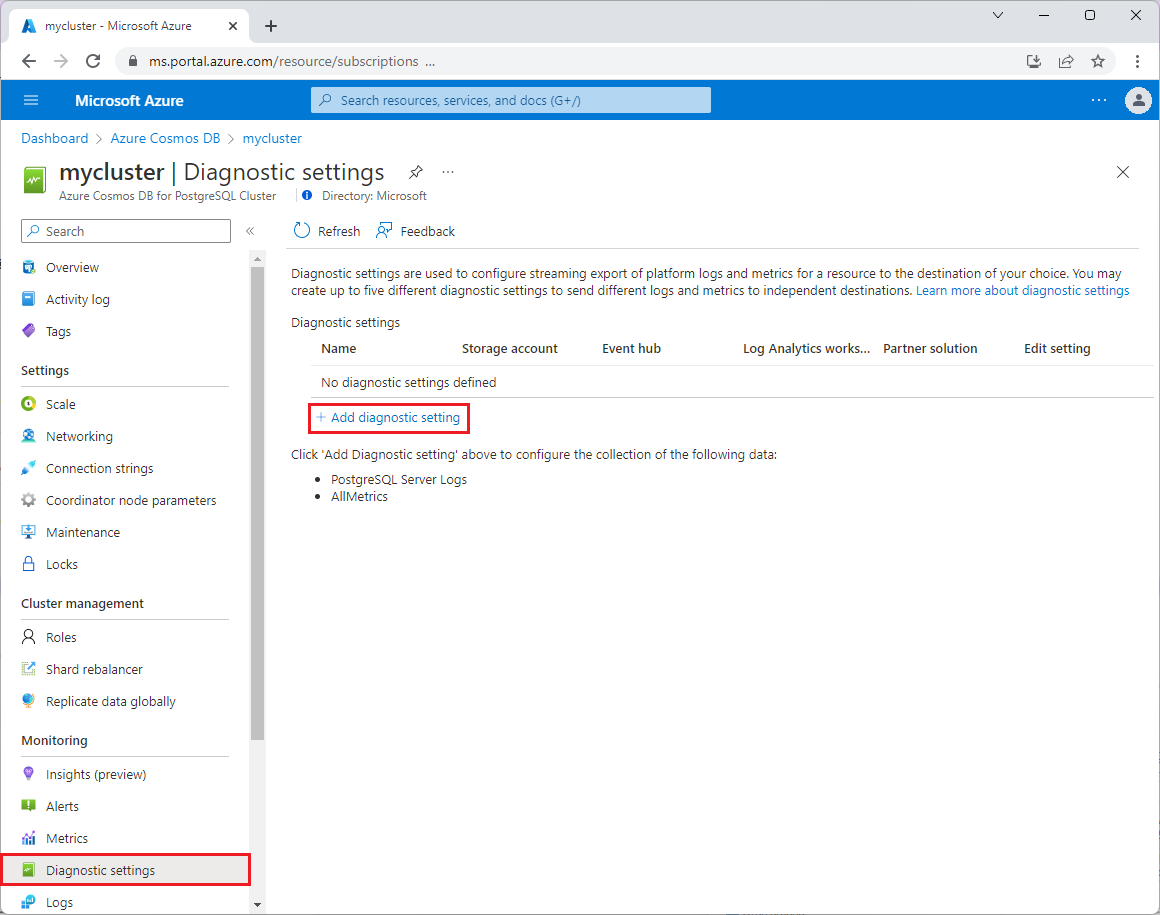
Wprowadź nazwę nowego ustawienia diagnostycznego, zaznacz pole Dzienniki serwera PostgreSQL i zaznacz pole Obszaru roboczego Wyślij do usługi Log Analytics. Następnie wybierz opcję Zapisz.
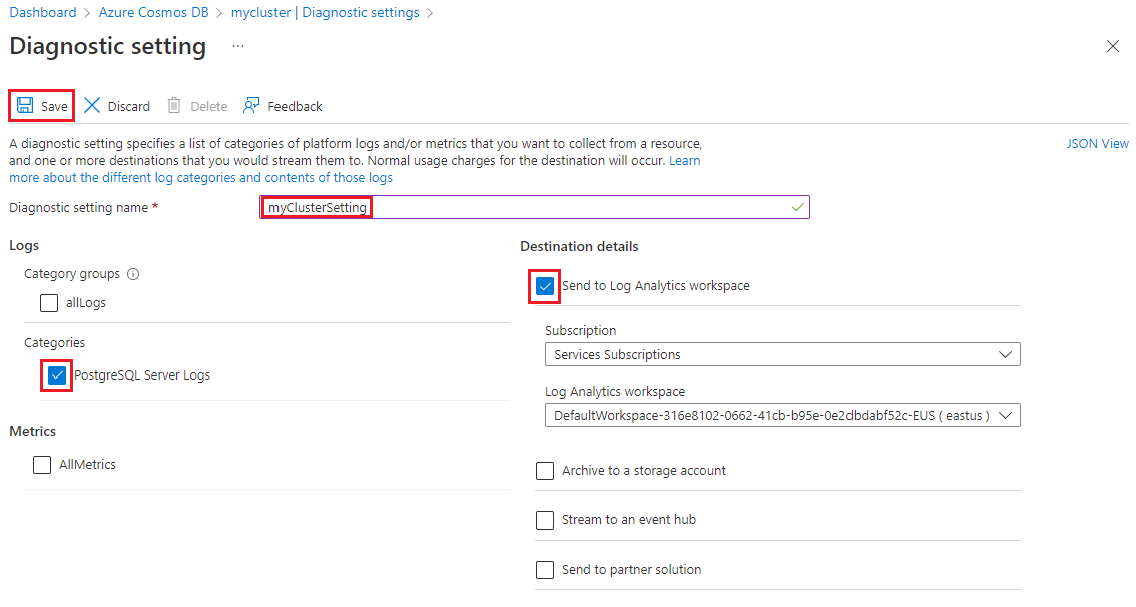
Wyświetlanie dzienników
Aby wyświetlić i przefiltrować dzienniki, użyj zapytań Kusto. Na stronie klastra w witrynie Azure Portal wybierz pozycję Dzienniki z lewego menu. Zamknij otwarty ekran powitalny i ekran wyboru zapytania.
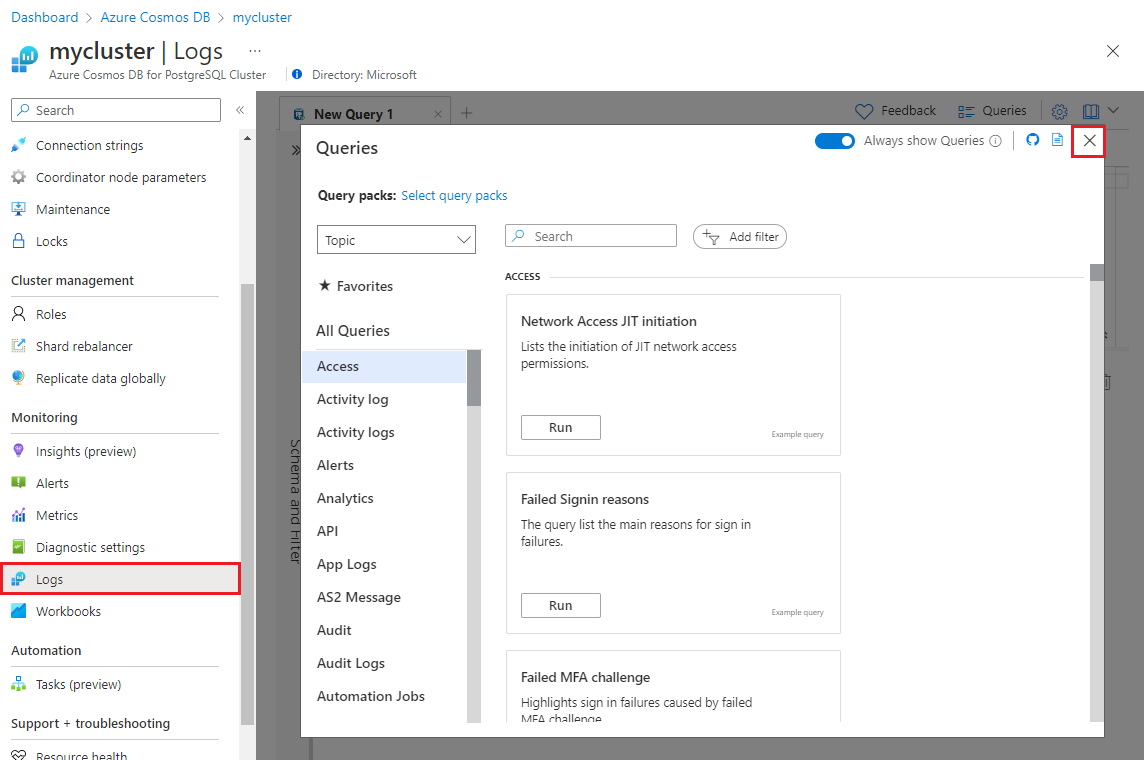
Wklej następujące zapytanie w polu wejściowym zapytania, a następnie wybierz pozycję Uruchom.
AzureDiagnostics
| project TimeGenerated, Message, errorLevel_s, LogicalServerName_s
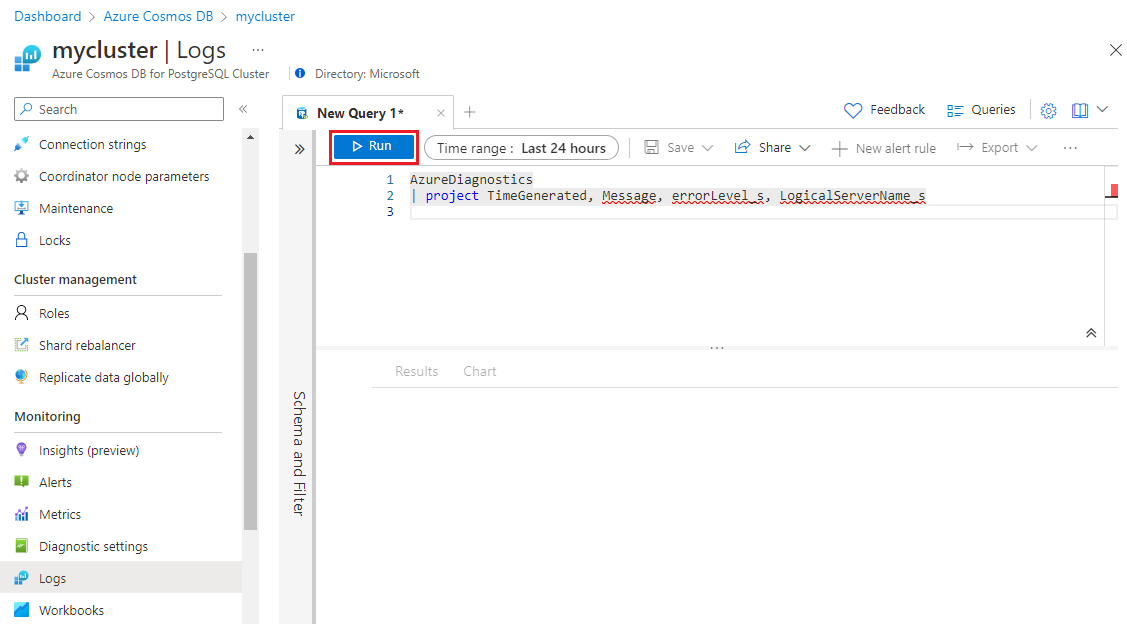
Powyższe zapytanie zawiera listę komunikatów dziennika ze wszystkich węzłów wraz z ich ważnością i znacznikiem czasu. Możesz dodać where klauzule, aby filtrować wyniki. Aby na przykład wyświetlić błędy tylko z węzła koordynacji, przefiltruj poziom błędu i nazwę serwera, tak jak w poniższym zapytaniu. Zastąp nazwę serwera nazwą serwera.
AzureDiagnostics
| project TimeGenerated, Message, errorLevel_s, LogicalServerName_s
| where LogicalServerName_s == 'example-cluster-c'
| where errorLevel_s == 'ERROR'
Nazwa węzła koordynatora ma sufiks, a węzły procesu roboczego mają sufiks -c -w0, -w1itd.
Dzienniki platformy Azure można filtrować na różne sposoby. Poniżej przedstawiono sposób znajdowania dzienników w ciągu ostatniego dnia, których komunikaty są zgodne z wyrażeniem regularnym.
AzureDiagnostics
| where TimeGenerated > ago(24h)
| order by TimeGenerated desc
| where Message matches regex ".*error.*"
Następne kroki
- Wprowadzenie do zapytań usługi Log Analytics
- Dowiedz się więcej o usłudze Azure Event Hubs